Partindo do princípio que és um utilizador Apple, suponho certamente que já reparaste no formato distinto das fotografias que tiras com o teu iPhone. Por defeito, a câmara do iPhone está programada para tirar fotos no formato mais eficiente, também conhecido por .heic. Este formato surgiu no iOS 11 com o objetivo de ocupar menos espaço possível.
O formato .heic torna-se uma autêntica pedra no sapato quando estamos a tentar editar uma fotografia pois a maior parte dos programas de edição apenas suportam os formatos .jpg e .png. Quem diz programas de edição, também diz plataformas online, aplicações, etc., vários serviços ainda não reconhecem este formato. Por isso, vou agora mostrar-te a melhor forma de converteres as tuas imagens para os formatos mais conhecidos e mais utilizados na internet. Prepara o teu Mac e vamos começar!
Com ajuda do Automator
- Abre o Automator (podes encontrá-lo procurando pelo nome no Spotlight);
- Clica em "Novo documento";
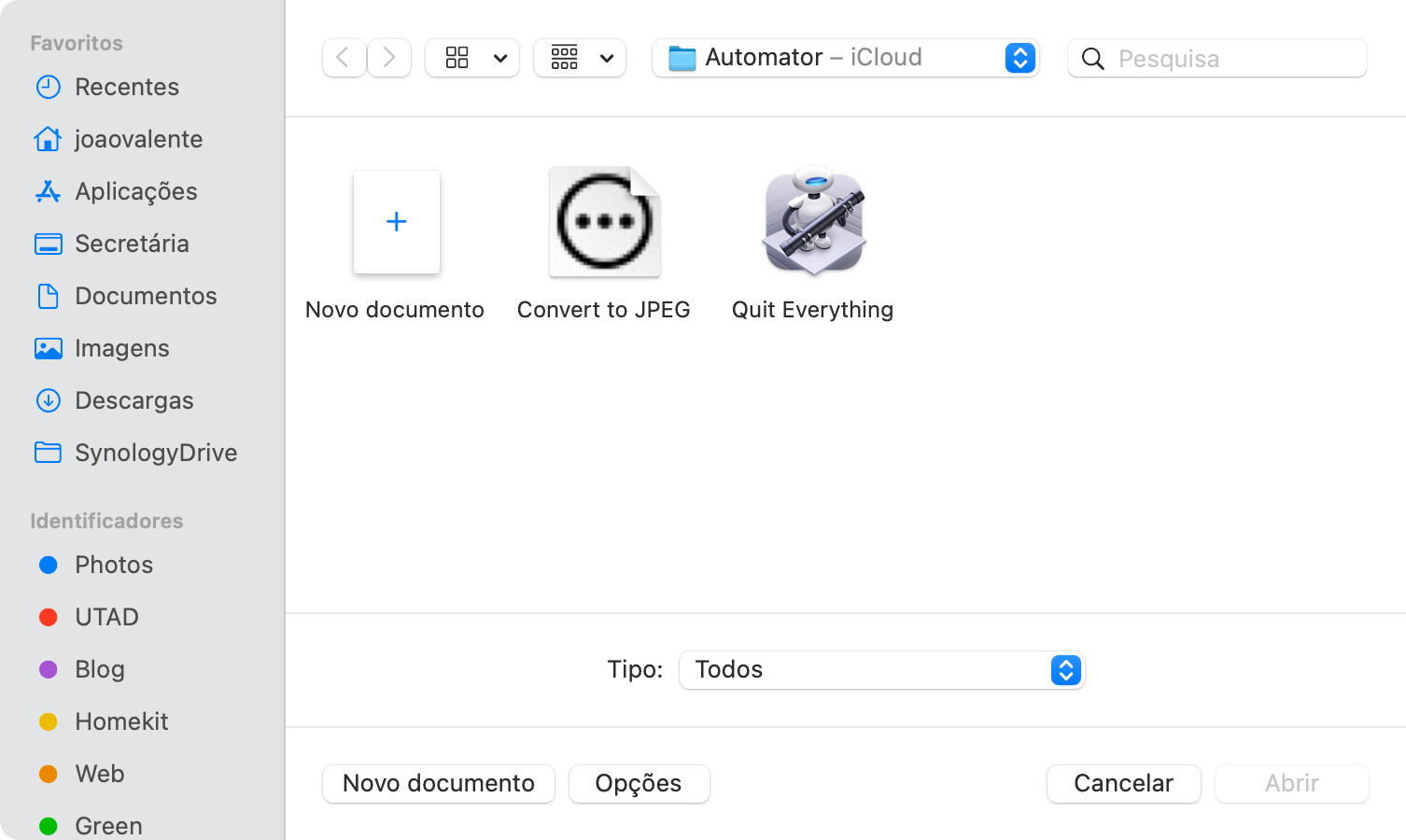
- Seleciona "Quick Action" ;
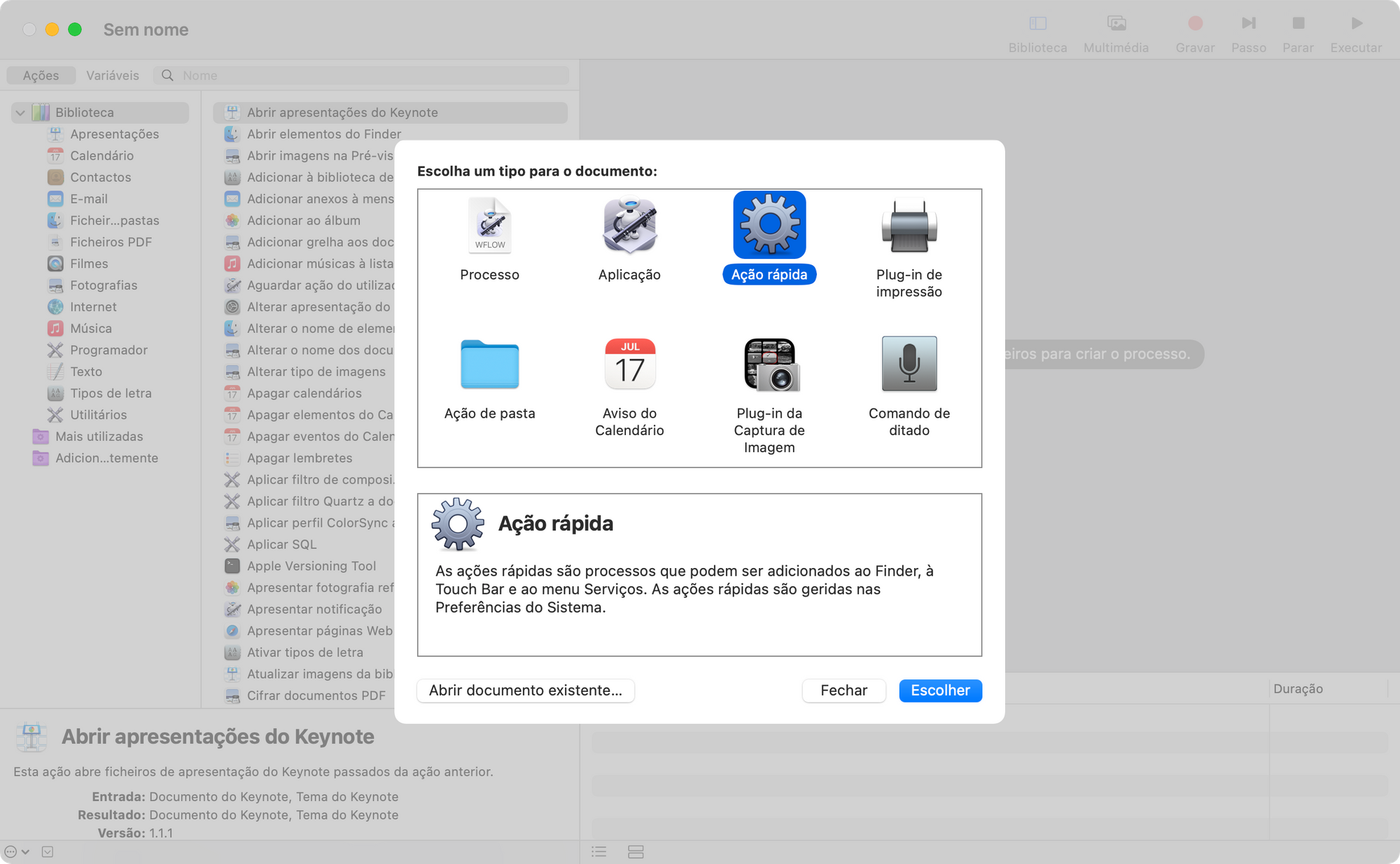
- Na barra de pesquisa procura "Copiar elementos do Finder" e acede ao mesmo;
- Seleciona a pasta que será o destino das imagens convertidas;
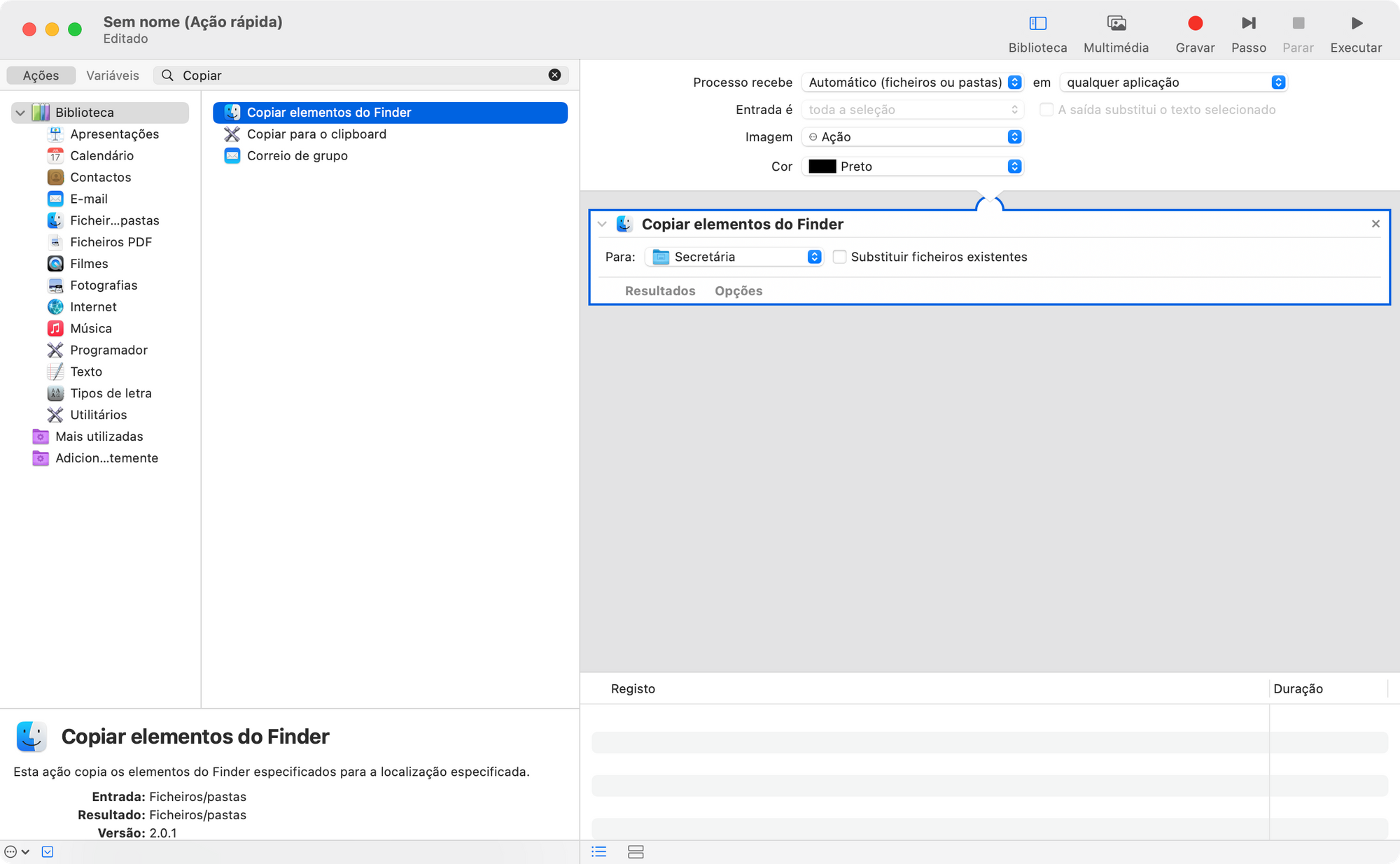
- Na barra de pesquisa procura os termos "Alterar o tipo de imagem";
- Escolhe o formato JPEG ou PNG;
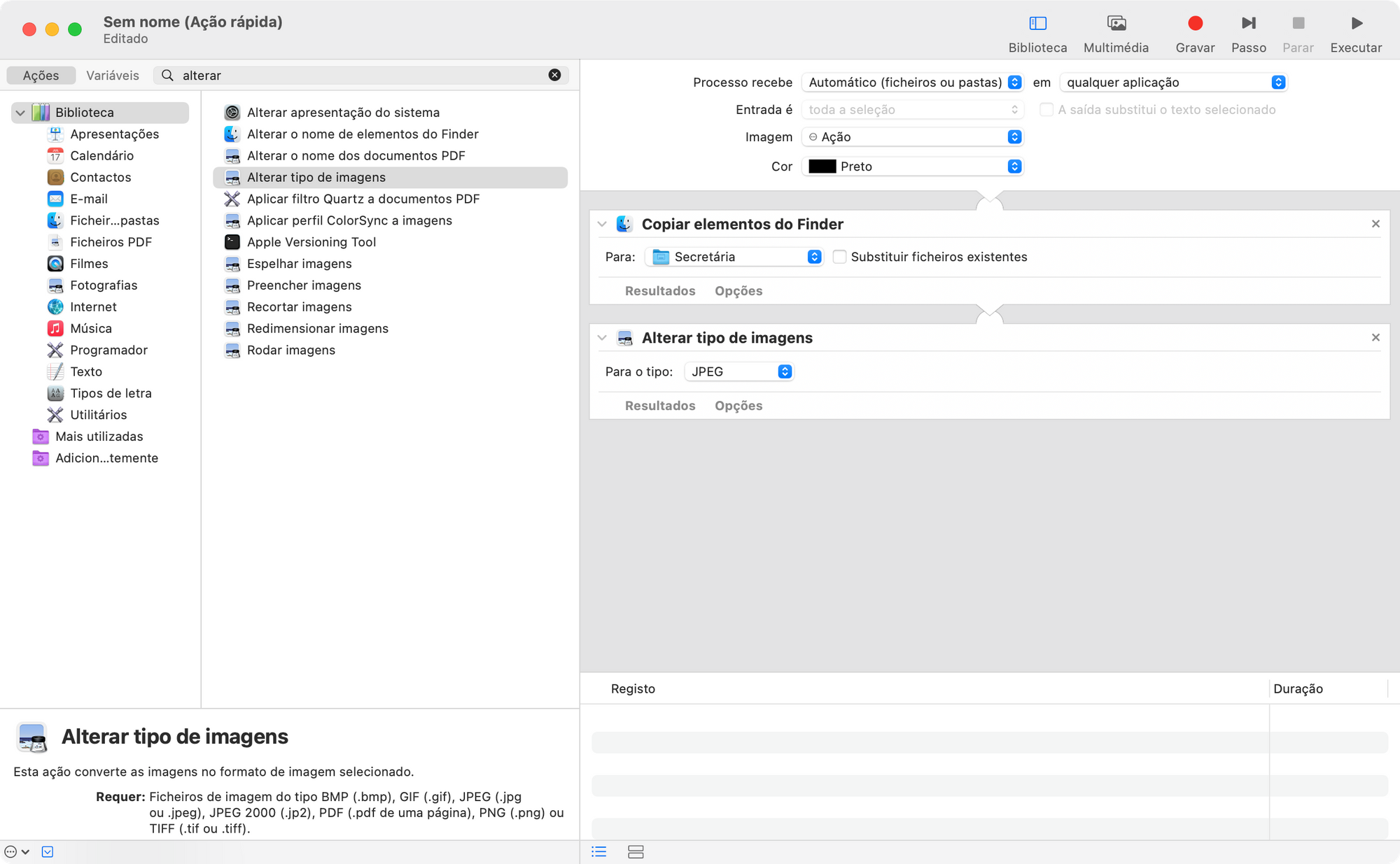
- Na barra de menus, acede a "Ficheiro" e clica em "Guardar";
- Muda o nome da automatização para "Converter para JPEG";
- Escolhe uma imagem em formato .heic e, com o rato de lado direito acede a "Quick Actions";
- Seleciona a automatização que acabaste de criar.
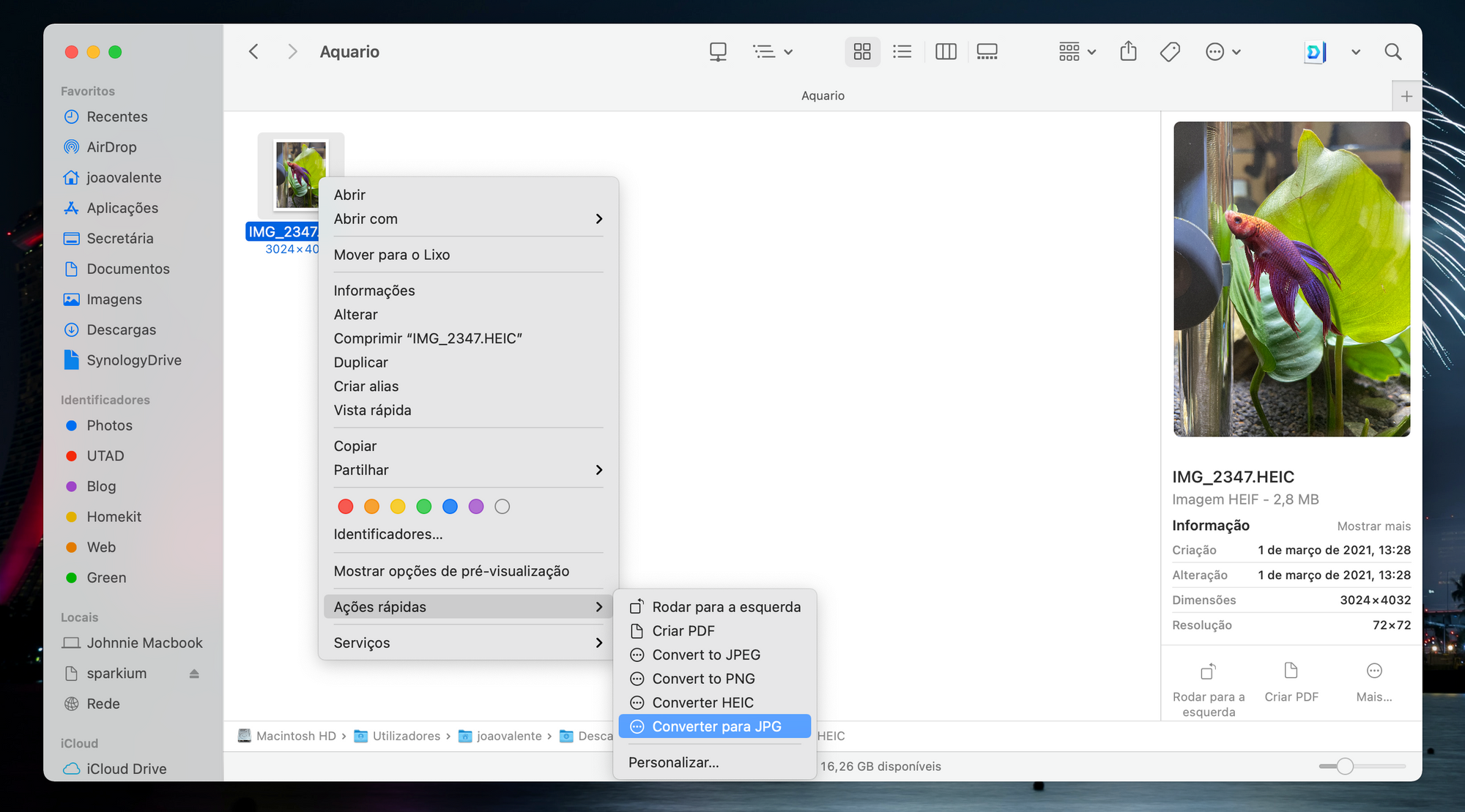
Agora, cada vez que transferires uma imagem do teu iPhone para o teu Mac podes convertê-la para JPEG ou PNG em segundos com apenas dois cliques!
Converter ficheiros em formato .webp
Abordando agora outro formato bastante irritante, o .webp tem estado a atormentar os utilizadores de Mac quando estes guardam imagens diretamente do website.
O formato .webp permite que consigas ter uma imagem proveniente de um website, sem quaisquer perdas de qualidade. Qual é o problema? Este formato não é compatível com a maioria dos programas de edição de fotografia, por isso acaba por se tornar completamente inútil e por atrapalhar quem trabalha em fotografia.
Vou agora mostrar-te a forma mais rápida que podes utilizar para converter as imagens em formato .webp para .jpg ou para .png no teu Mac, e o melhor é que não precisas de instalar nenhum programa externo para o fazer!
Segue os seguintes passos:
- Abre a imagem no formato .webp;
- Na barra de menus, acede a "Ficheiro";
- Clica em "Exportar";
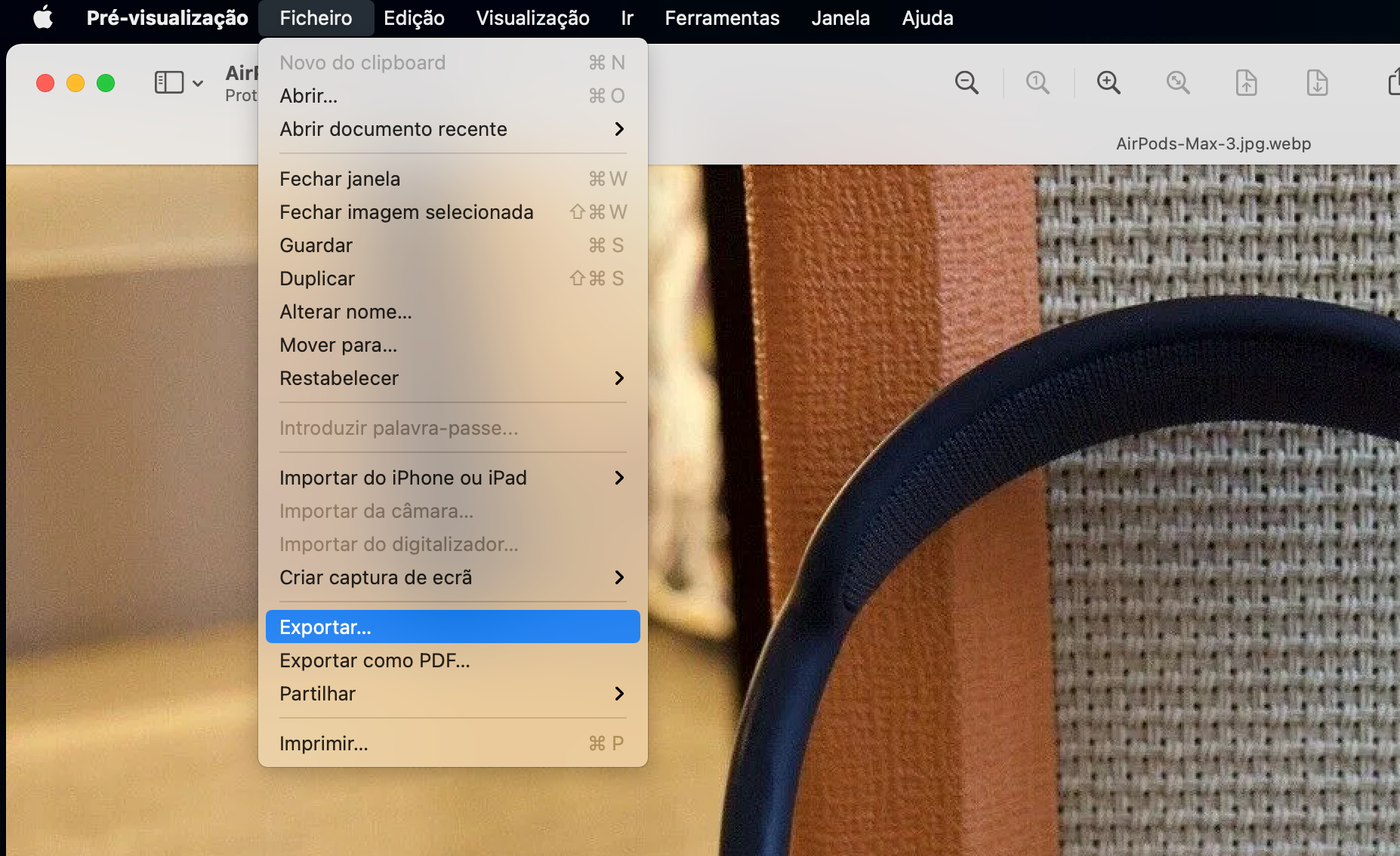
- Seleciona o tipo de formato em que queres guardar (neste caso, JPEG), a qualidade e o destino;
- Clica em "Guardar".
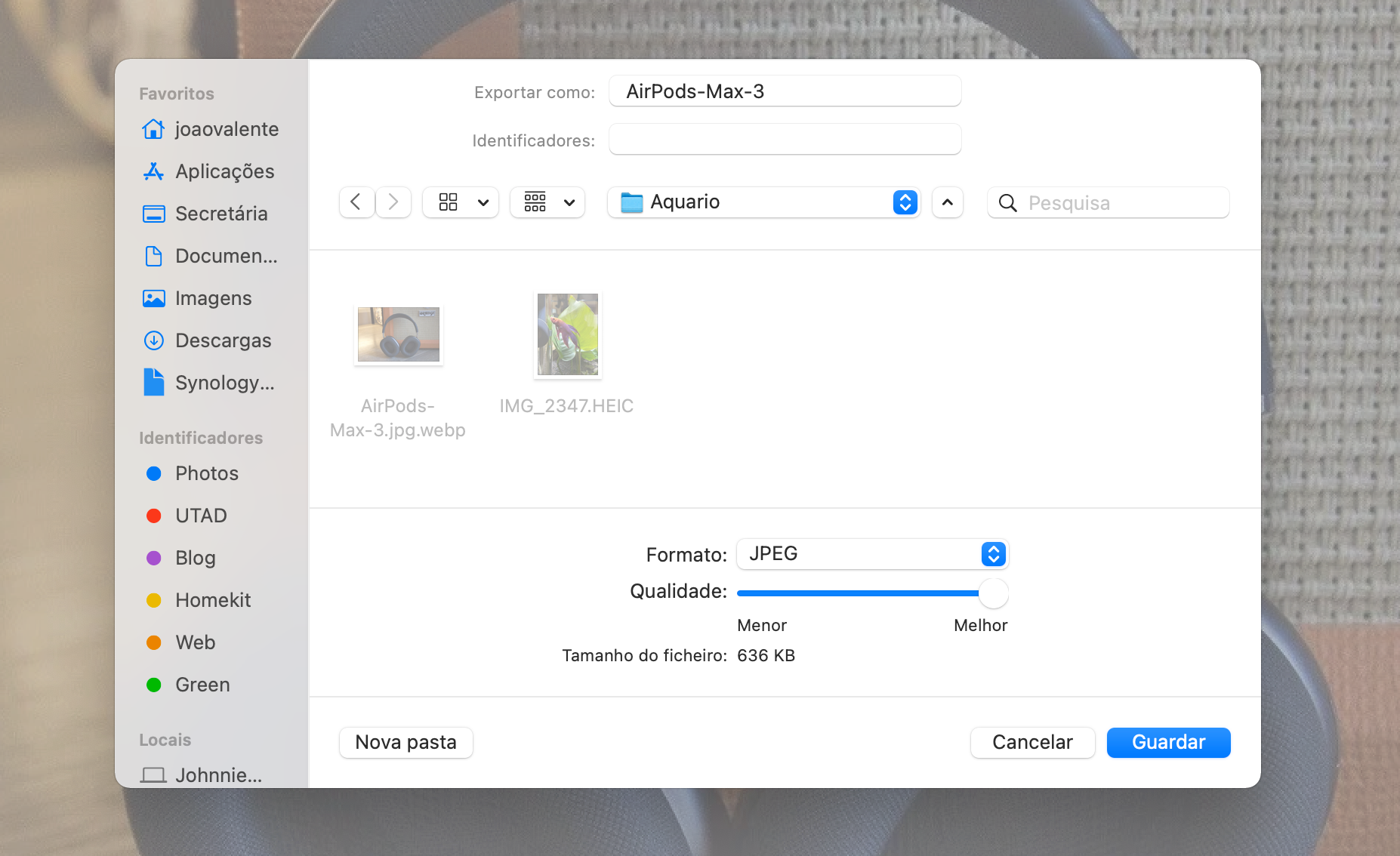
Feito! Simples e eficaz!
Utilizando uma aplicação de terceiros
Vou agora mostrar-te uma forma de fazeres esta conversão através de uma aplicação externa, Webp Converter.
Segue os seguintes passos:
- Abre a aplicação;
- Arrasta a imagem que queres converter para a janela da aplicação;
- Clica em converter;
Uma alternativa mais rápida que te vai poupar muito tempo!
O que achaste destas dicas? Deixa o teu comentário!




